

这是 北航士谔书院 的第 920 篇推送
提问

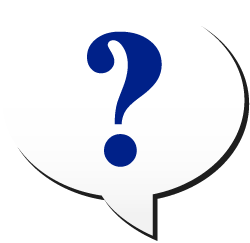
请问您报名蓝桥杯单片机组了吗?
(打开这篇推送不正说明报了么)
提问

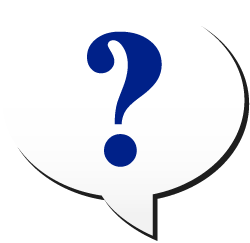
请问您驱动、软件安装了吗?
(……也许吧)
提问

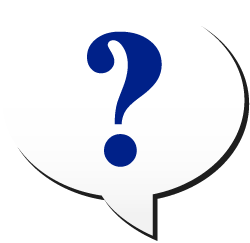
请问您实例做的怎么样,感觉如何呢?
(三言两语说不尽……)

别担心!士谔书院X大班为你准备了法宝!
由侯导、侯导的侯导、大三学长以及18级学生组成的小组会在这个寒假给大家送上精心准备的蓝桥杯单片机开发与设计类比赛的教程推送!
推送计划分为四部分,约12-13篇,前几篇以启蒙教程为主,之后会逐步提升难度
当然,只有教程还是不够的,要想熟练掌握蓝桥杯单片机的开发设计还需要大家的努力练习。相信我们都能有所收获~
2019,X大班和你一起加油!
接下来就进入今天的内容——集成开发环境(IDE)Keil51和烧写软件STC-ISP的安装和简介
大家好,从今天开始,我们这个团队就将给大家带来蓝桥杯单片机开发与设计类比赛的备赛系列推送,我们的推送计划共分为四部分,大约12-13篇。
考虑到大部分报名参赛的同学都对单片机几乎没有什么了解,我们的教程(特别是前几篇)会侧重于基础较差甚至零基础的同学;对于早已精通的大佬们,可以忽略一些启蒙的教程,也欢迎为我们的教程提出批评意见或者提出建议。如教程有疏漏之处,还请各位多多包涵。
点击这里(链接:https://pan.baidu.com/s/1UV8b-SbyKiANkyQDQlDOTQ 密码:p7j3)可以获取当时购买开发板时商家附赠的资料包,这篇教程里一些软件的来源是这个资料包。
一、概述
第一篇教程主要是引导大家安装与我们购买的开发板和单片机相配套的软件。主要有两个:一是集成开发环境(IDE),即为单片机编写、编译、调试源代码的软件,具体来看是Keil51;二是烧写软件,即将生成的可以在硬件上执行的文件(.hex文件)导入开发板以使程序在硬件上运行的软件,具体来看是STC-ISP。
首先假定大家已经基本上了解了蓝桥杯单片机比赛的基本情况(如果没有可以参考购买开发板时附赠资料包里的视频“蓝桥杯单片机比赛零基础入门指导”)。
Q:嗯?什么是开发板?
A:开发板:一块大板子,如下图,具体的将在下一篇介绍:

▲ 一起购买的开发板,或者说实训平台
Q:那单片机又是啥?
A:可以理解为就是一块芯片。我们买到的开发板附赠了两块芯片,都可以安装到开发板上,具体的将在下一篇介绍:

▲ 两块芯片,比赛一般用的是上面那块
我们在比赛中进行单片机的设计与开发,基本流程就是:新建项目(工程)→根据题目要求编写项目代码→编译调试代码→使项目生成.hex文件→下载(烧写)到单片机里→给开发板上电(打开电源),观察现象。
明显看到,这个过程需要两个关键的软件——IDE和烧写软件,也就是我上面提到的Keil51和STC-ISP。
二、Keil51的安装和使用简介
Keil51实际上就是一个集成开发环境,它的本质和交互界面就跟我们之前接触过的Dev-Cpp、Visual Studio没有什么区别,但是它是专门为51系列单片机而开发的。
2.1 安装
在我们购买开发板附赠的资料包里提供了若干个版本的Keil51软件,我选用了路径为“蓝桥杯单片机组CT107D -------资料包\07. 工具软件\Keil 软件最新版”文件夹里的“c51v957”进行安装;大家也可以根据自己的情况选择其它资料包里其它版本的软件,也可以到网上自行下载软件。
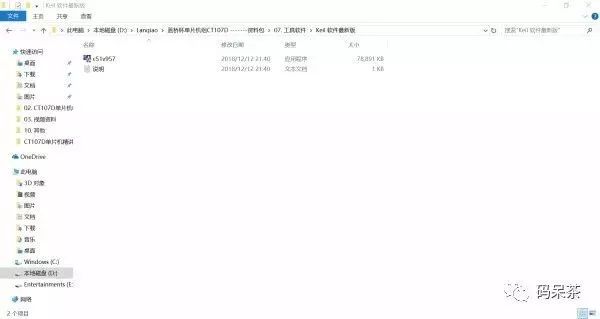
▼ 接下来就出现了软件的安装向导,我们按照它的提示一步一步走就可以了。这里需要记住软件安装的路径!之后可能会用到。
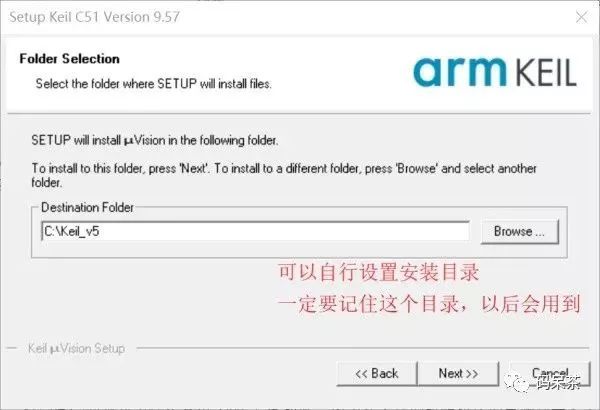

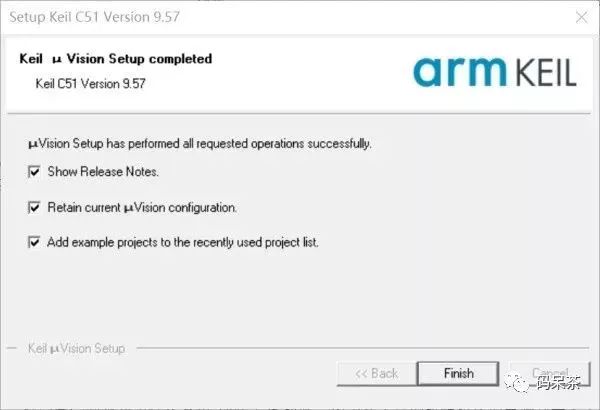
安装完成之后如果你在最后一个界面勾选了“Show released notes”,会弹出这个软件的更新日志,直接关掉即可,或者关闭安装向导之前不勾选“Show released notes”。
2.2破解
▼接下来我们利用资料包里提供的注册机破解软件,以获得软件的完全使用权限。我使用的注册机所在目录是“蓝桥杯单片机组CT107D -------资料包\07. 工具软件\Keil C51V952\注册机”。
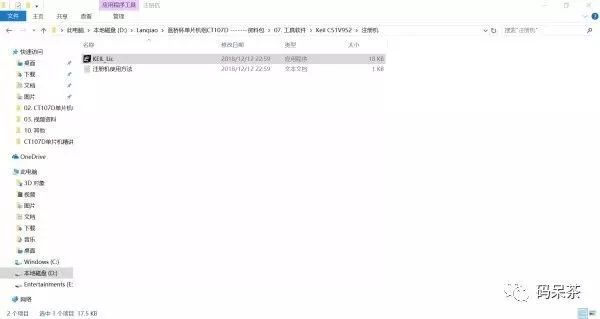
▼然后我们打开刚安装的软件(如果你使用win10,务必右键选择“以管理员身份运行”!!否则可能导致无法破解),在主界面上如图所示操作:
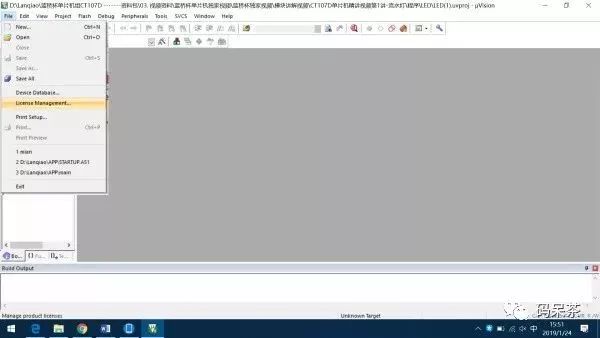
▼在弹出的对话框中复制“CID”:
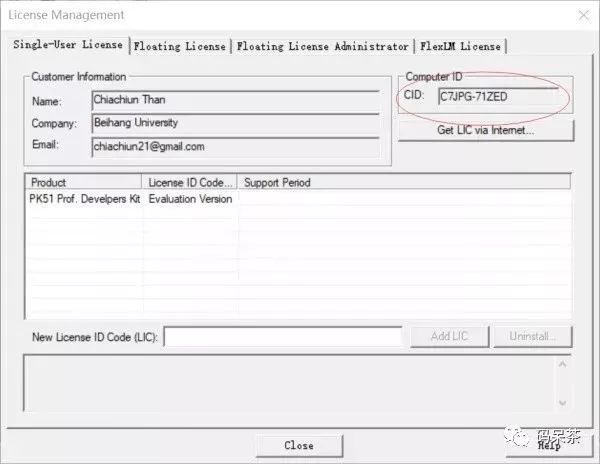
▼现在打开注册机软件。按照如图所示操作,输入刚复制的CID,Target选择C51,然后点击Generate;
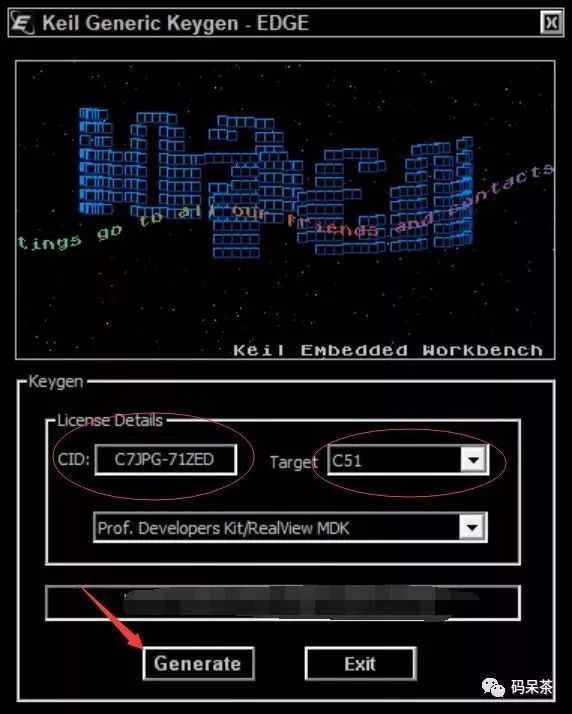
在上方框里生成的就是软件的注册号,回到keil51软件,复制注册号到图中“New License ID Code”,点击“Add LIC”,当下方出现“* LIC Added Sucessfully *”即表示破解成功。
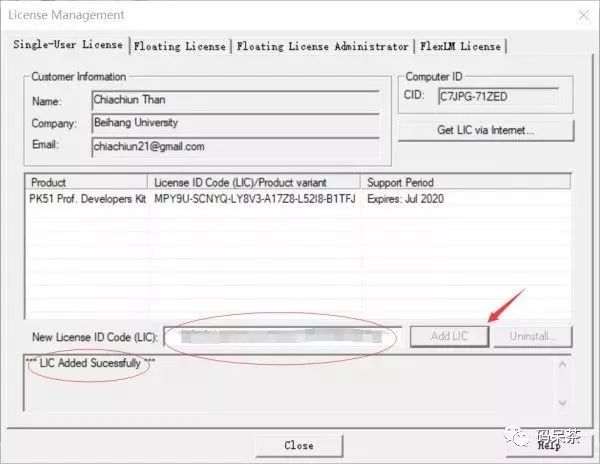
2.3界面和使用简介
Keil51的界面对我们接触过其它IDE的同学来说应该不会很陌生,下面我们从一个项目在keil51上运行的全过程来教大家软件的基本操作。在比赛时,我们的操作步骤与下面也是基本一致的。界面是全英文的,不过以我们的英语水平,应该不会因为语言不通造成太大的操作障碍。
2.3.1创建新项目
在主界面上选择Project-New μVision Project,选择项目存储路径和项目名。注意:路径各文件夹和项目名尽量不带汉字和空格。可以事前新建一个文件夹存储这个项目。
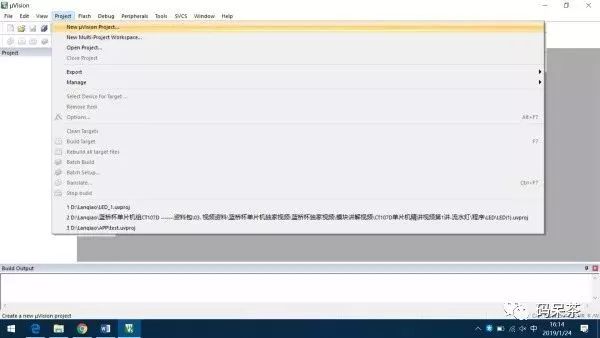
▼接着弹出选择单片机型号的窗口,大家应当选择自己要开发板上安装的单片机的型号。比赛中使用的是IAP15F2K61S2(或STC15F2K60S2)。当然,大家如果刚刚装上软件,可能还找不到这个型号,这需要另一个软件STC-ISP的帮忙,后面会讲到。一开始学习可以随便选一个。
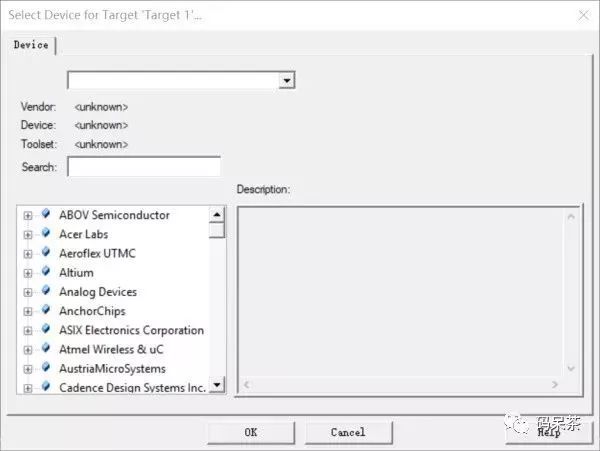
2.3.2在项目下新建源文件
▼选择好单片机型号之后项目就创建出来了,但是项目目录里面还需要有源代码文件。按图示在target1上右击选择“Add New items to ‘Source Group 1’”,选择C文件并填写文件名和保存位置,要求跟创建项目时一样。
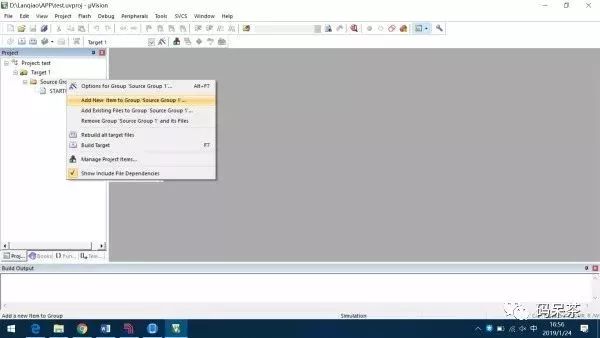
2.3.3编写代码并调试
▼现在我们就可以开始快乐的coding了:)
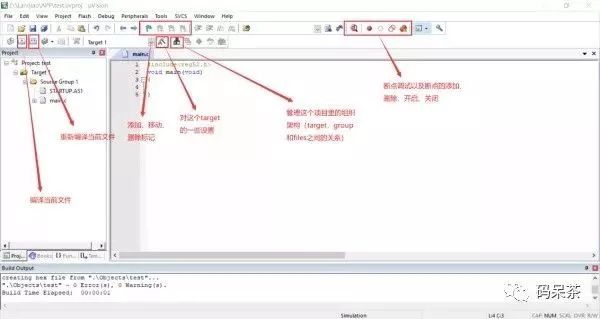
主界面我们应该比较熟悉了,有几个关键的按钮在图上也解释过。这个型号的单片机开发虽然使用c语言,但具体规则(头文件、变量定义等)还是跟我们程设课中接触的有所不同。具体在从第三篇开始的模块讲解里会有介绍。
有同学会问那我为什么不用Dev写代码呢,因为在考试的时候机房的电脑都安装了Keil51,却不一定会安装其它的IDE,所以还是尽量熟悉一下keil51的界面。
2.3.4保存项目,输出.hex文件
我们都知道当文件进行编译的时候就会输出相应的可执行文件,在蓝桥杯的单片机开发中我们需要的是扩展名为.hex的文件。Keil51默认没有开启输出.hex文件,我们只需要将它开启,这样当我们编译源文件的时候,相应的就会在保存项目的目录下生成与源代码文件同名的.hex文件了。
▼按下图所示打开target的设置→选择output选项卡,勾选“create HEX file”.
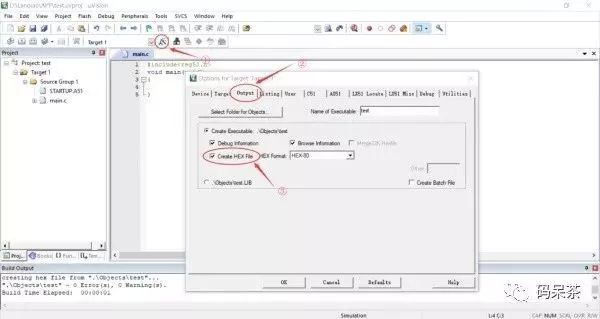
▼这样我们再编译源代码,之后在项目保存目录下的“Objects”文件夹里面就找到了.hex文件。
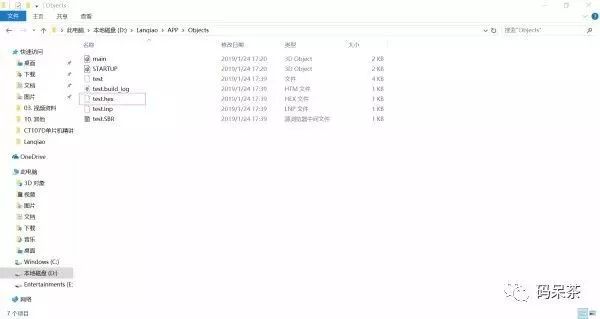
三、STC-ISP的安装使用简介
生成了.hex文件,我们就要把它导入到我们的开发板和单片机里面。这个时候就要用到第二个关键的软件——STC-ISP,这个烧写软件通俗来讲就是把文件下载到硬件上。
建议学习本部分时把开发板用USB连到电脑上。
3.1驱动和硬件识别
▼进行操作的前提是你的开发板可以正确的被电脑识别,识别成功的标志是在设备管理器(win10可以在桌面上开始按钮右击菜单中打开)中,“端口(COM和LPT)”类别中显示“USB-SERIAL CH341A(COM3【或4/5】)”。这里要记住COM后面的这个端口编号。
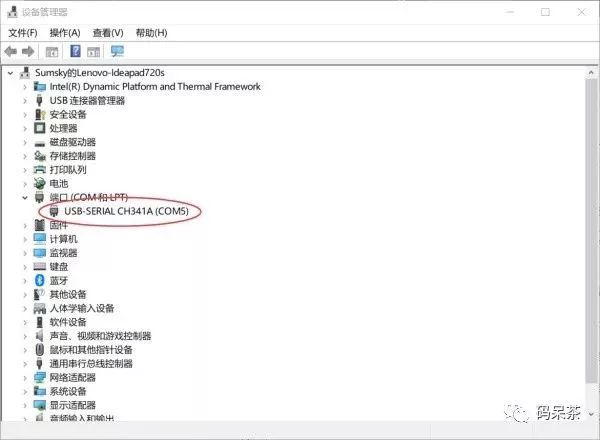
▲ 这里的端口是COM5
一般win10的操作系统会在开发板连接电脑后自动搜索并安装开发板的驱动。如果没识别成功,可能需要你手动安装驱动,目录在资料包的“蓝桥杯单片机组CT107D -------资料包\02. CT107D单片机综合训练平台-基础资料包(官方板子全部资料包)\驱动文件”中,两个文件分别安装。

3.2使用基本操作简介
这个软件尽量采用新版本,我是采用资料包中来源为“蓝桥杯单片机组CT107D -------资料包\07. 工具软件\STC-ISP下载器”的“stc-isp-15xx-v6.85I”,资料包还有6.82和6.86的,也可以选用,没有区别。这个软件无需安装,打开后可以直接使用。
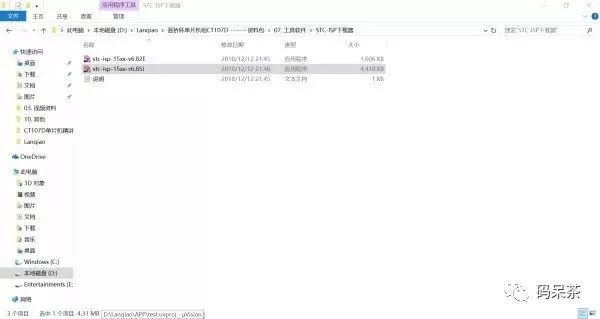
▼主界面如图,可能比较复杂,但是对于我们新手来说,只需要熟悉一些基本操作即可。
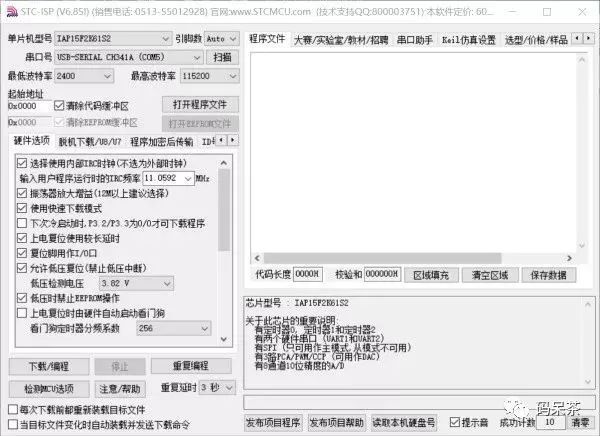
首先是选择单片机型号,一般软件会自动识别已连接单片机的型号,也可以手动选择,要与开发板上安装的芯片型号比对确认一致。
▼然后是选择串口号,在下拉菜单中选择的串口要与设备管理器中开发板对应的串口保持一致。
因为上面设备管理器那张图是COM5,所以这里也要选COM5,具体按照同学们的实际情况而定。
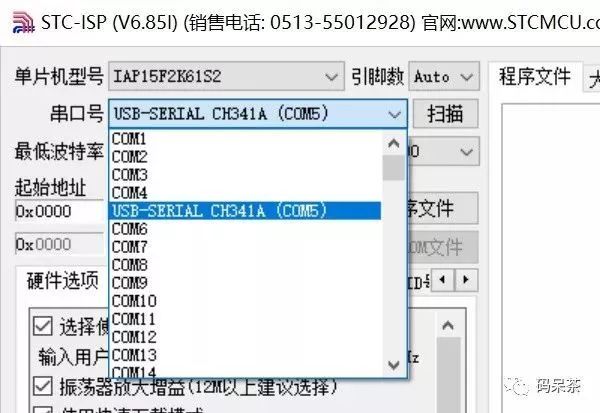
这个时候我们就可以选择.hex文件,点击“打开程序文件”的按钮,找到你要导入的.hex文件;
▼然后点击“下载/编程”,程序开始导入。这里开发板上还需要重新启动上电,操作方法下一篇会有讲到。成功导入之后(右下侧框会有显示),就可以观察开发板上程序运行的现象了。
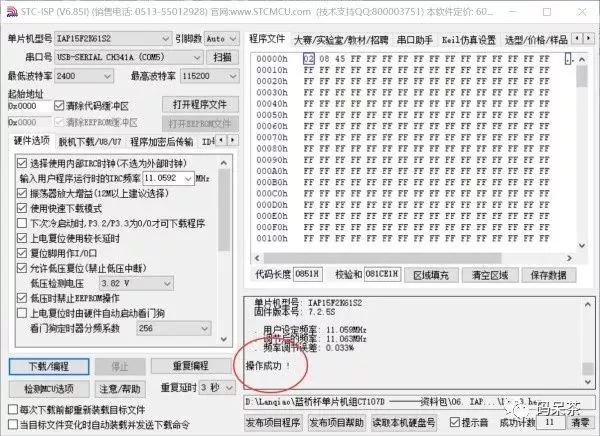
▲ 成功导入之后的软件界面
3.3 添加STC系列型号
▼这里还要解决一个之前遗留的问题,由于我们使用的STC系列芯片Keil51上没有自带,可能导致新建项目的时候找不到相应的型号。我们现在利用这个烧写软件进行添加。
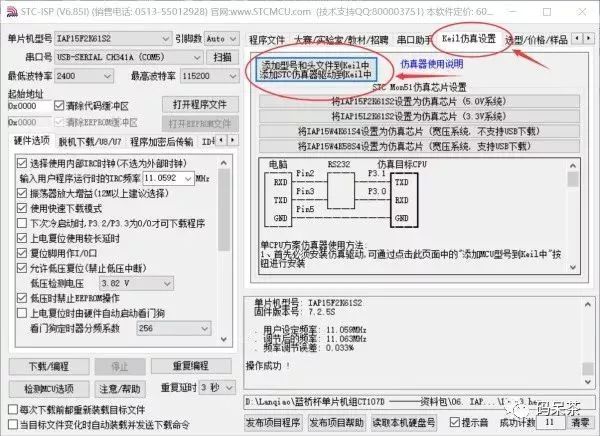
▼我们在右侧点击选项卡“Keil仿真”,点击“添加…到Keil中”,选择之前记住的Keil软件安装目录【默认是C盘-Keil_v5】,确认即可。可以看到安装成功的提示。
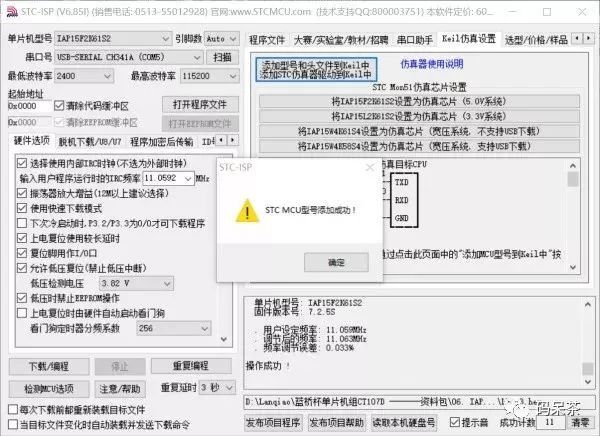
▼现在我们在新建项目的页面上选择这个下拉菜单,就可以看到STC系列了,选择对应的型号即可。
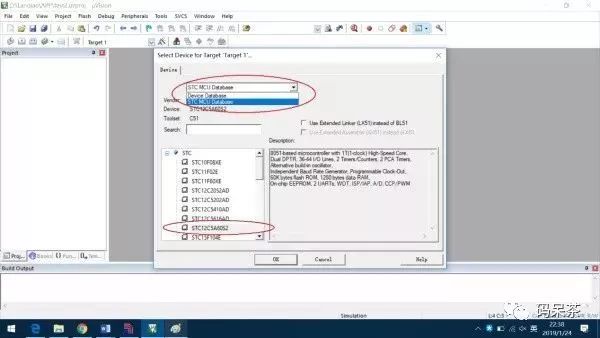
好了,现在我们就已经完成了蓝桥杯单片机开发需要的软件准备,下一篇主要介绍硬件部分,也就是这块体积庞大的开发板和附带的两块芯片,欢迎大家继续关注哦!
排版/李亦龙
图文/谭家俊
出品/士谔书院X大班





















 275
275

 被折叠的 条评论
为什么被折叠?
被折叠的 条评论
为什么被折叠?








